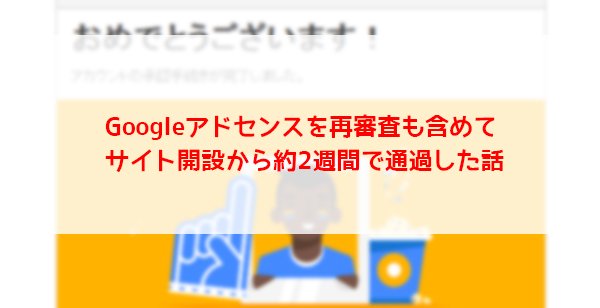
無事にGoogleアドセンス通過の連絡が来たため、これまでを振り返りまとめてみました。
一度、ドメイン所有権を理由として不承諾になりましたが、その後チマチマ修正して無事に通過した記録です。
アドセンス不承諾時のサイトの状況と承諾時のサイトの状況をご紹介します。
Google AdSenseに関しては様々な情報が飛び交っているため、一例として参考にして頂ければと思います。
なるべく最新の情報をご確認下さい。
参考必須コンテンツ
関連記事アドセンス設置後の経過
関連記事インプレッション型広告 『The Moneytizer』も導入しました
コンテンツ
開設~承認までの時系列
- 2017年6月6日 サイト開設
- 2017年6月14日 一回目Googleアドセンス申し込み
- 2017年6月15日 不承認 理由:ドメインの所有権
- 2017年6月16日 再審査申し込み
- 2017年6月21日 承認
こう見るとgoogleアドセンスだけをみれば約一週間チョイで、審査~再審査~承認に至っていました。
承認時・不承諾時のサイトの状況
青文字が不承諾時のサイトの状況です。
運営期間
約2週間(不承諾時:約1週間)
記事数
20(不承諾時:11)
文字数は承認の時点では1000文字越えている記事のほうが少ないです。
サイトの構成
- 記事
- プロフィール
- サイトマップ(不承諾時:設定してなかった)
- プライバシーポリシー(不承諾時:設定してなかった)
リンク
youtube、Vimeoの動画(版権には引っかかっていないもの)は貼っています。
広告
ASP含めて貼っていません。そもそも貼りたいものが無かったので。
不承諾時の特殊設定
HPはサブディレクトリにリダイレクト設定していた
具体的にどのような状況かと言いますと
mononoco.comを入力するとmononoco.com/blogにとばすようになっていたんですね。
独自ドメインはお名前.com、レンタルサーバーはさくらのレンタルサーバ スタンダードで取得していたのですが、サクラサーバーのクイックインストールの仕様でサブディレクトリにインストールするようになっていたそうです(夫談)。
申請時の流れ
- Googleアドセンスへの申し込み
- Webサイト登録
- 審査コードの貼り付けと個人情報の登録
- 審査まち
1.Googleアドセンスへの申し込み
アドセンス申込ページ
https://adsense.google.com/start/
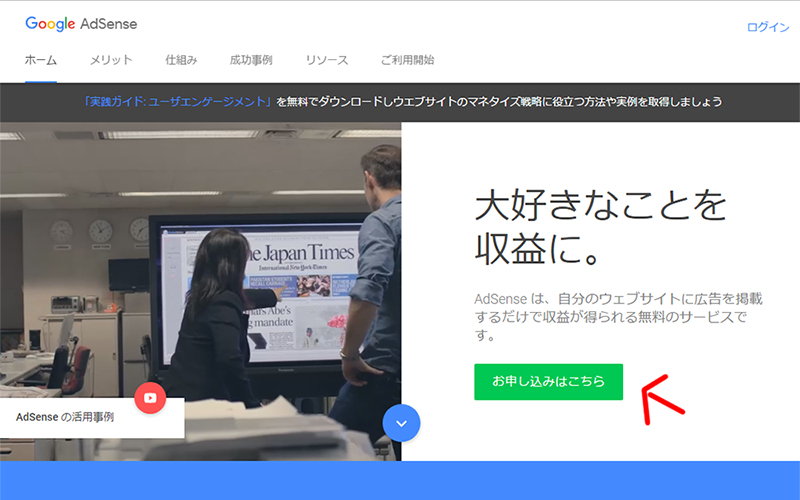
2.ウェブサイト登録
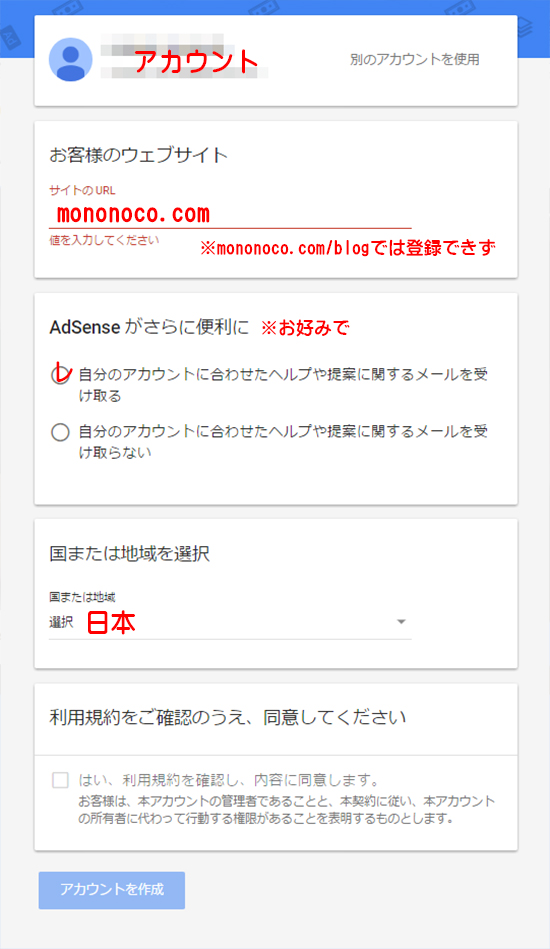
サブドメインとサブディレクトリの違いとは?使い分け方を解説!
3.審査コードの貼り付けと個人情報の登録
スクリーンショットを撮りわすれましたorz
申請後のスクリーンショットだがこのような形で(本来なら緑のレ点が白く、住所入力と、電話入力が別にあった)
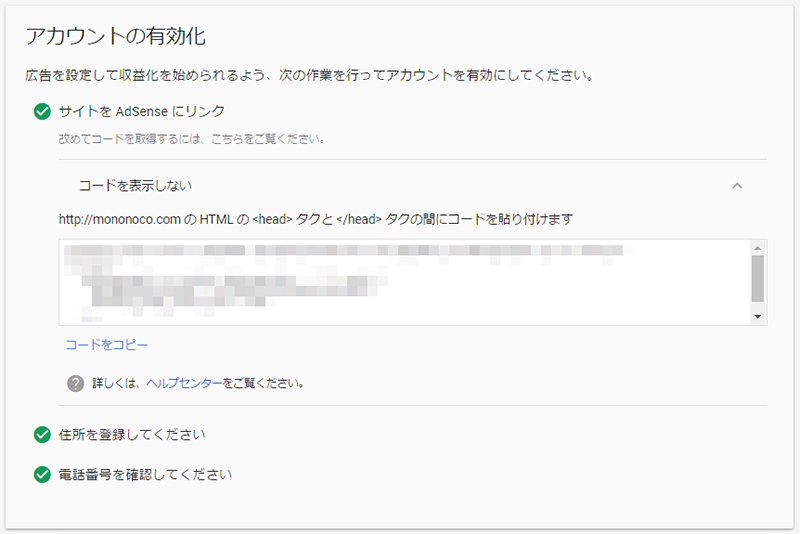
- 審査コードの貼り付け
- 住所
- 電話番号
の入力が求められます。
審査コードの貼り付け
WordPressではこちら。
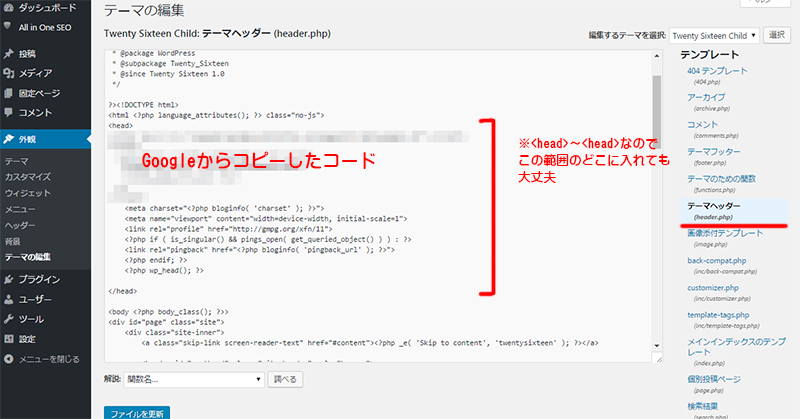
住所
まあ特筆することなし
電話
電話番号を登録し、ショートメッセージ(SMS)か通話にて確認コード発行。
それを登録するという流れなのですが、
携帯番号「000-0000-0000」を入力したが登録できず。
なんでやー!!と思ったら国際発信の「+81」をつけねばならないようで
「+81 00-0000-0000」で通りました。
「+81 90-0000-0000」のように頭の0を削るのがポイントです。
4.審査まち
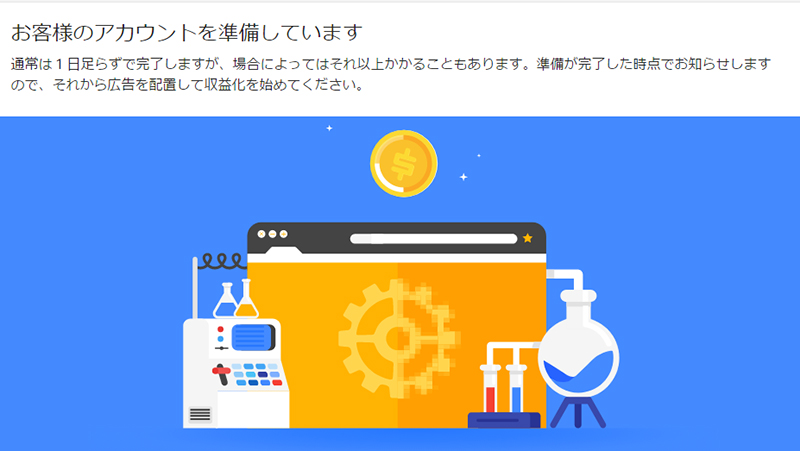
結果1回目:不承認 理由:ドメイン所有権
| コードの貼り付け先には、ユーザーのアクセスがあるページをお選びくださいますようお願い申し上げます。 |
との記載があったゆえ、mononoco.comに審査コードを貼り付け、mononoco.com/blogに飛ばす仕様はよくなかった模様です。
夫がこの辺を参考にルート直下に設定しなおしてくれました。
もちろん全ての画像リンクの修正、pzカードなど一部プラグインの再インストールは必要でしたが今回はドメインの所有権というポイントで引っかかることは無くなりました。
あとから修正すると、画像のリンクなど手直しが必要なので事前に対応しておいた方が良かったですね。
【第二回目】申請時のサイト状況
- HPアドレスをしっかりmononoco.com(ルートディレクトリ)で運用できるように修正(ドメインの所有権の対応)
- 申請タイミング:不承認の翌日
- 記事数:申請時点で12
それ以外は、不承諾になった時と変わりません。
申請~承認までにやっていたこと
毎日記事を更新
ちまたでは1000文字以上との話でしたが、特に気にすることなく毎日更新を目指していました。
1000文字越えている記事はあまりなかったですね。
プライバシーポリシー追加
2回目の審査の間に「プライバシーポリシーはあったほうが良い」との記事を多く目にしたためおそばせながらですが追加しました。
『プライバシーポリシー テンプレート』で検索すると色々と出てくるので使わせて頂きました。
参考
プライバシーポリシーをテンプレートコピペで完成させよう@おっさんの放課後
ありがとうございます!
Googleサーチコンソールの登録とドメイン所有権の確認/サイトマップ追加
Google Analyticsで検索ワードが見れない→Google Search Consoleがいい!との情報を目にしたので、その登録したところ、ドメインの所有権の確認が求められ、さらサイトの改善リストにサイトマップの登録があったので、サイトマップを追加しました。
さらにサイトマップを作成したらプロフィールがない(※固定ページでは作成していなかった)ので、プロフィールもついでに作成しました。ちなみにサーチコンソールにおいてのドメインの所有権の登録は、アナリティクスです。
ちまたではプロバイダ設定が良いとかありましたが特に問題なく確認が通りました。
そして承認へ
プライバシーポリーシー、サーチコンソールを登録したその日の夜に承認通知が来ました。いやー、嬉しかったですね。
再審査申し込みまでには期間をあけたほうがいい、記事は1000文字以上等、様々な情報が飛び交っていたため諦め半分でしたがこういう例もあるということで。
ご参考になれば幸いです。
fa-check記事数、文字数などは関係ない
fa-checkプライバシーポリシー・お問合せは必須
GoogleAdsenseに興味あるなら読んでおきたい1冊
知りたいことがギュギュっとまとまった1冊。Web上で溢れている情報を探すよりも手っ取り早いです。
- サイト運営とAdsense利用を始める前に考えること
- GoogleAdsenseの審査基準
- 広告を貼る際にやってはいけないこと
- SEO対策の具体的な方法
- コンテンツの種類と作成の仕方
- 記事の書き方
などなど初心者向けの情報が一挙にまとまっています。










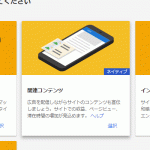





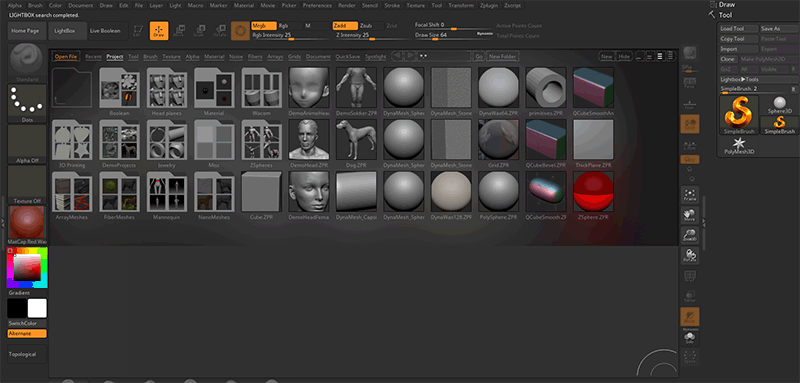




![I learned from Udemy's "【UE5の総合学習】ファンタジー風景制作講座 [UE5 Comprehensive Learning] Fantasy Scenery Creation Course".
■Note
https://mononoco.com/creative/ue/ue5-rngw-22
#udemy #ue5 #unrealengine #unreal](https://mononoco.com/wp-content/plugins/instagram-feed/img/placeholder.png)





